谷歌雲盤模型共享檔案怎麼用?
要使用谷歌雲盤(Google Drive)共享的模型檔案,您需要遵循以下步驟:
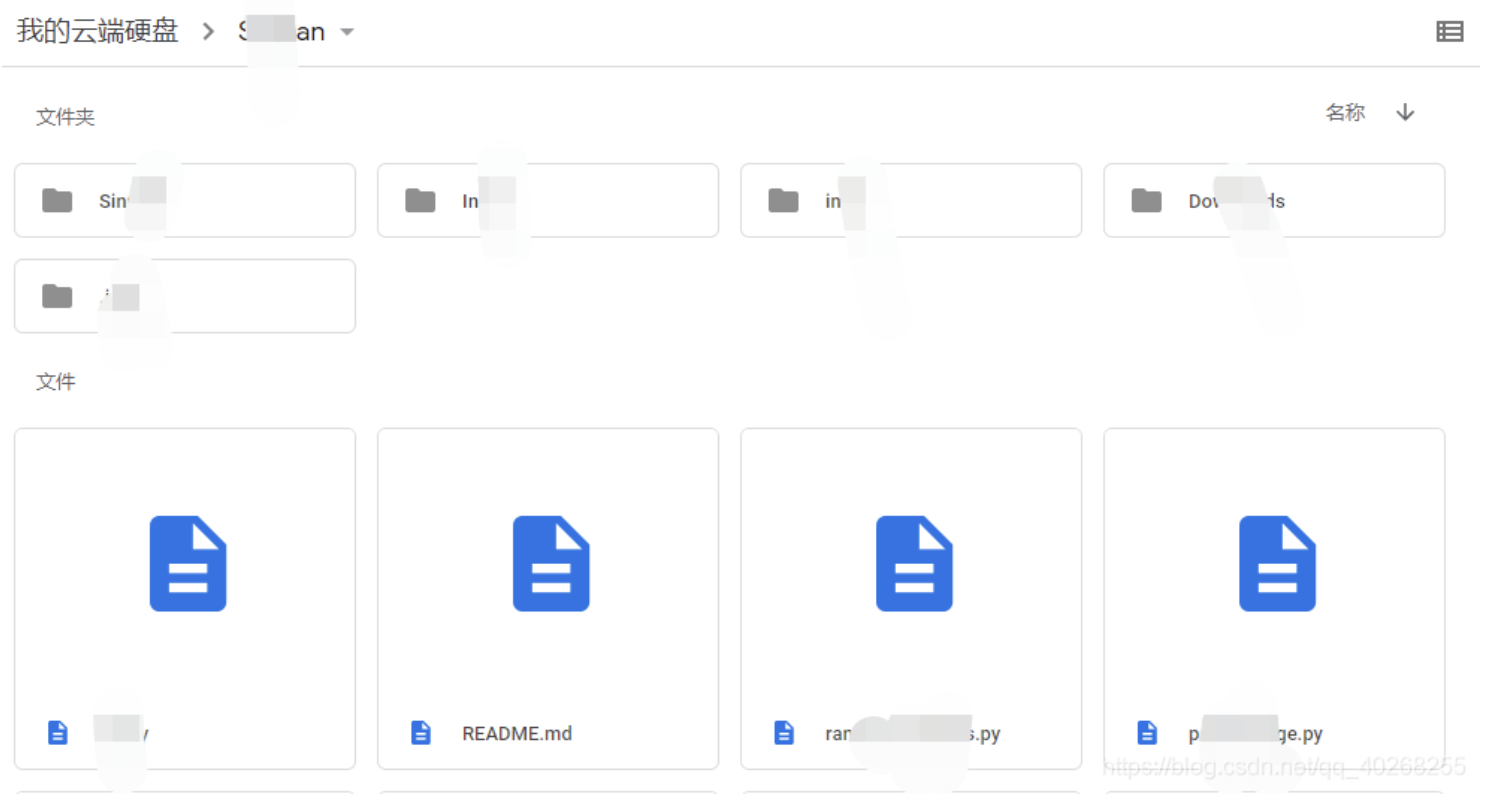
1.接收共享邀請:
當有人共享Google Drive中的檔案或資料夾給您時,您將收到一封電子郵件通知。
點選電子郵件中的連結,接受共享邀請。
2.訪問共享檔案:
接受邀請後,您可以透過以下方式訪問共享的模型檔案:
在Google Drive的左側邊欄中,點選“共享給我”選項。
或者,直接點選電子郵件中的連結,這將直接開啟共享的檔案或資料夾。
3.檢視和編輯檔案:
根據共享者設定的許可權,您可能可以檢視、評論或編輯共享的檔案。
如果您有編輯許可權,可以直接在Google Drive中開啟檔案進行編輯。
4.下載檔案:
如果您需要將檔案下載到本地裝置,可以右鍵點選檔案,然後選擇“下載”選項。
5.使用模型檔案:
如果模型檔案是特定格式的(例如,機器學習模型檔案),您可能需要使用相應的軟體或工具來開啟和利用它。
例如,如果您收到的是一個.h5或.pb格式的機器學習模型,您可能需要使用TensorFlow、Keras等深度學習框架來載入和使用該模型。
6.保持檔案更新:
如果共享者對檔案進行了更改,您可以透過訪問Google Drive中的共享檔案來檢視最新版本。
7.管理共享檔案:
您可以右鍵點選共享檔案,選擇“新增到我的Drive”來將其移動到您的Google Drive賬戶中,這樣您可以更容易地管理和組織檔案。
確保您有足夠的空間來接收共享的檔案,特別是當檔案較大時。
如果您遇到任何問題,可以參考Google Drive的幫助中心或聯絡其客戶支援。
美國高防伺服器 2×E5-26 配備 雙...
美國高防伺服器 E3 系列 搭載 Int...
美國站群伺服器 E5-2650 × 2 ...
美國站群伺服器 E5 系列 配備 Int...
美國站群伺服器 E5-2660 × 2 ...
美國站群伺服器 E3-1230v3 配備...

 谷咕云计算
谷咕云计算 